
Innehåll
Nu när den nya Samsung Galaxy Note 5 och Galaxy S6 Edge + har varit tillgängliga i några veckor i USA börjar användarna få många frågor om dessa imponerande stora 5,7-tums smartphones. Den här snabba guiden kommer att förklara hur du byter eller ersätter stock textmeddelandet app på Galaxy Note 5 för något bättre, mer användbart och mer anpassningsbart.
Samsungs not 5 har mycket att erbjuda med en fantastisk ljus och färgstark 5,7-tums 2k upplösning AMOLED-skärm, 8-kärniga processorer och 4 GB RAM-minne. Det har nog att göra nästan allt, inklusive att du kör två appar på skärmen samtidigt. Men idag visar vi användare hur man gör något så enkelt som att ändra texten "Meddelanden" till något annat.
Läs: Så här återställer du en frossen galax Anm. 5
Liksom de flesta tillverkare har Samsung ett eget textmeddelandeprogram speciellt för Galaxy Note 5. Den heter "Meddelanden" och är en anständig app. Den ser ut och fungerar som lager Android 5.1 Lollipop och använder Googles materialdesigngränssnitt. De flesta stock apps är dock inte särskilt tilltalande, har inte för många funktioner och är inte särskilt anpassningsbara. Istället hämtar du en av de många textprogrammen från tredje part som vi kommer att beskriva nedan.

Samsungs stock "Messages" app har vissa backupalternativ och några snabba kontroller för att dra och ringa folk, men det handlar om det. Det är fortfarande väldigt begränsat jämfört med LG G4-appen eller appar på Google Play Butik. På Android kan användare snabbt ersätta nyckelkomponenter som textapp, kamera, kalender, galleri och mer med alternativ, och nedan är några av våra favorittextprogram.
Läs: 5 Bästa Android Text App Alternativ
När du byter ut din lagerapp med något från Play Store kommer det troligen att anpassas med teman eller bakgrunder, skräddarsydda teckensnitt, ändra utseendet på meddelandebubblorna eller färgerna och mycket mer. Allt beror på vilken app en användare bestämmer sig för att försöka, och länken ovan anger några bra alternativ, så hjälper guiden nedan dig att ändra meddelandeprogrammet för något lite mer användbart.
Instruktioner
Det finns nu ett dedikerat alternativ i inställningar som gör att en textapp är på och den andra är av, så användarna får inte dubbla meddelanden från både stockapp och det nyligen installerade alternativet. Det kommer inte att låta två ställas in som "standard" på en gång, som gamla Android-smartphones från 2013. Med not 5 kan du ladda ner en ny app och det kommer troligtvis att göra användaren inställd som standard automatiskt, eller följ stegen nedan .
Först och främst måste du navigera till Google Play Butik och hämta en av de många olika textprogrammen från tredje part. Textra är min favorit, GoSMS eller Chomp är ganska snygga, och några andra gjorde vår lista kopplad till ovan. Ladda ner en, och du är inställd. De flesta ändrar standardprograminställningarna för dig. Textra kommer att ha en stor "Set as Default" -knapp vid första starten nära botten. Om inte, så gör du det själv.
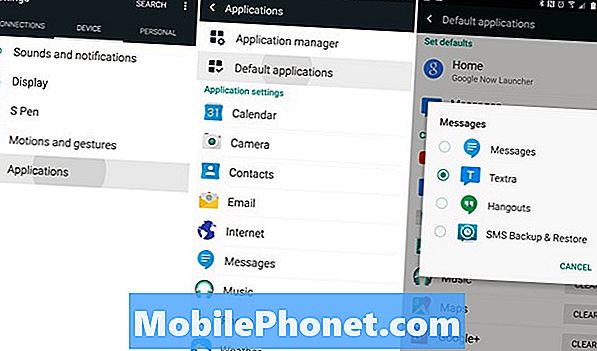
Som du ser ovan hänger du bara in i inställningarna och under "anordning"Kolumnen navigerar till Program> Standardprogram> och trycker på" Meddelanden "för att ändra standard textmeddelandeapp. Om ingen installeras visas bara Samsungs aktieoption samt Google Hangouts. Tryck på vilken app du vill använda (vi valde Textra) och du är allt klar.
Detta ställer nu den appen som den enda som kommer att skicka, ta emot och meddela Galaxy Note 5 av inkommande textmeddelanden. Om du väljer något som Textra går in och ändrar teckensnittet kan stil, färger, bubbelfärger och till och med anmälningsikonen variera med varje kontakt. Så ägare kan ställa in vissa meddelanden ikon färger till speciella vänner, familj eller betydande andra.
Det finns otaliga bra SMS-applikationer tillgängliga i Google Play Butik, och några av våra favoriter var länkade till ovan. Ge dem alla ett försök och se vad som fungerar bäst för dig. Under tiden, kolla in listan över 10 fantastiska Galaxy Note 5-tillbehör i bildspelet nedan.
10 Spännande officiella Galaxy Note 5 Tillbehör












